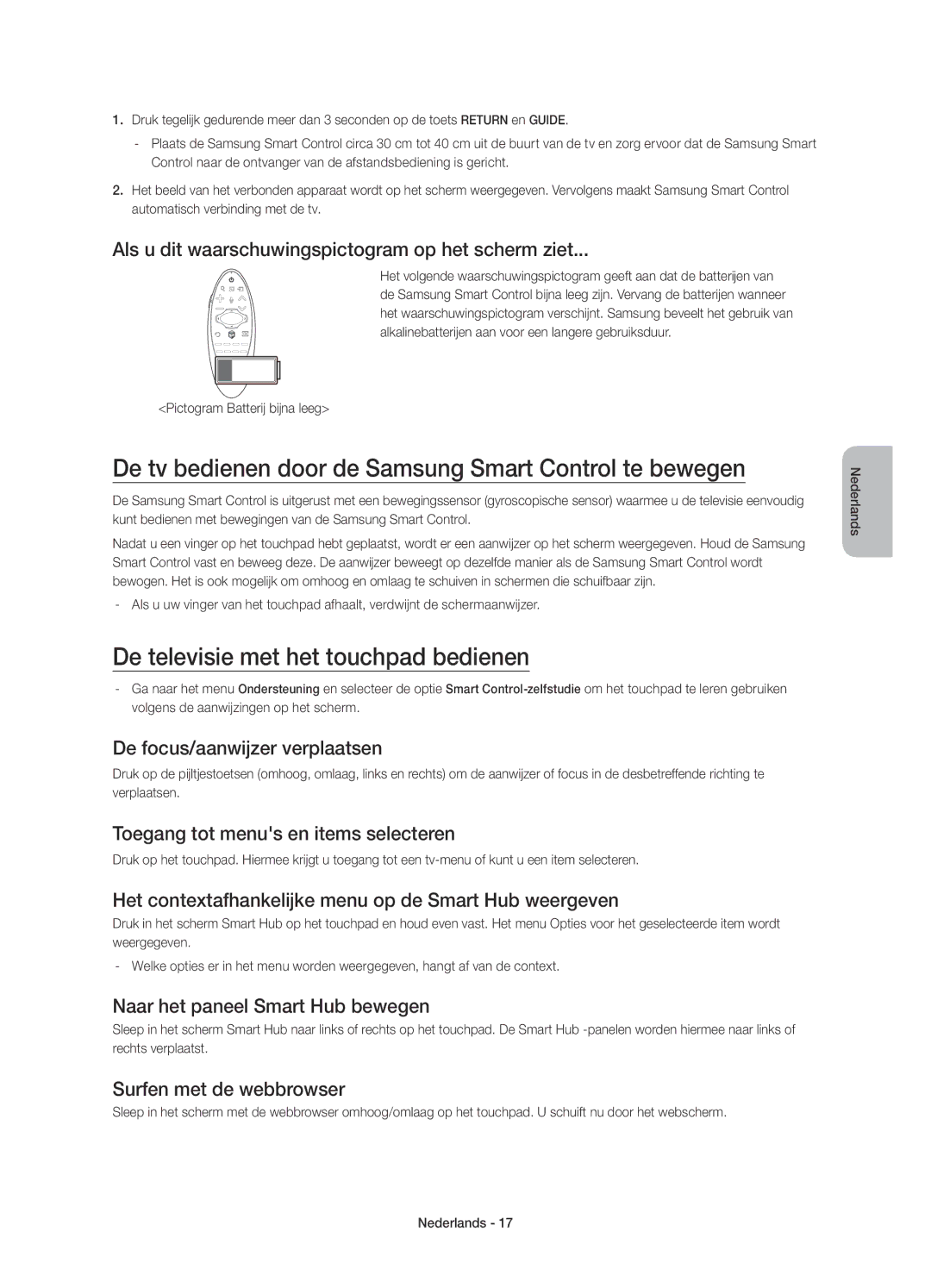1.Druk tegelijk gedurende meer dan 3 seconden op de toets RETURN en GUIDE.
2.Het beeld van het verbonden apparaat wordt op het scherm weergegeven. Vervolgens maakt Samsung Smart Control automatisch verbinding met de tv.
Als u dit waarschuwingspictogram op het scherm ziet...
Het volgende waarschuwingspictogram geeft aan dat de batterijen van de Samsung Smart Control bijna leeg zijn. Vervang de batterijen wanneer het waarschuwingspictogram verschijnt. Samsung beveelt het gebruik van alkalinebatterijen aan voor een langere gebruiksduur.
<Pictogram Batterij bijna leeg>
De tv bedienen door de Samsung Smart Control te bewegen
De Samsung Smart Control is uitgerust met een bewegingssensor (gyroscopische sensor) waarmee u de televisie eenvoudig kunt bedienen met bewegingen van de Samsung Smart Control.
Nadat u een vinger op het touchpad hebt geplaatst, wordt er een aanwijzer op het scherm weergegeven. Houd de Samsung Smart Control vast en beweeg deze. De aanwijzer beweegt op dezelfde manier als de Samsung Smart Control wordt bewogen. Het is ook mogelijk om omhoog en omlaag te schuiven in schermen die schuifbaar zijn.
De televisie met het touchpad bedienen
De focus/aanwijzer verplaatsen
Druk op de pijltjestoetsen (omhoog, omlaag, links en rechts) om de aanwijzer of focus in de desbetreffende richting te verplaatsen.
Toegang tot menu's en items selecteren
Druk op het touchpad. Hiermee krijgt u toegang tot een
Het contextafhankelijke menu op de Smart Hub weergeven
Druk in het scherm Smart Hub op het touchpad en houd even vast. Het menu Opties voor het geselecteerde item wordt weergegeven.
Naar het paneel Smart Hub bewegen
Sleep in het scherm Smart Hub naar links of rechts op het touchpad. De Smart Hub
Surfen met de webbrowser
Sleep in het scherm met de webbrowser omhoog/omlaag op het touchpad. U schuift nu door het webscherm.
Nederlands